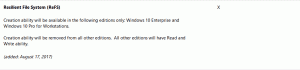विंडोज 10 में विंडोज स्टोर कैश रीसेट करें (माइक्रोसॉफ्ट स्टोर)
विंडोज 10 (माइक्रोसॉफ्ट स्टोर) में विंडोज स्टोर कैश को कैसे रीसेट करें
विंडोज स्टोर ऐप आपको विंडोज 10 में यूनिवर्सल ऐप इंस्टॉल और अपडेट करने की अनुमति देता है। स्टोर के लिए धन्यवाद, ऐप्स को एक क्लिक से इंस्टॉल किया जा सकता है। डिफ़ॉल्ट रूप से, विंडोज़ स्टोर ऐप्स को स्वचालित रूप से अपडेट करने के लिए सेट है। यह इंस्टॉल किए गए और उपलब्ध ऐप्स के बारे में कुछ विवरणों को कैश करता है ताकि उन्हें ब्राउज़ करने की प्रक्रिया को तेज किया जा सके और स्टोर ऐप की प्रतिक्रिया में सुधार किया जा सके। हालाँकि, कभी-कभी स्टोर ऐप ऐप को अपडेट करने में विफल हो जाता है या आप नए ऐप इंस्टॉल करने में भी असमर्थ हो सकते हैं। ऐसे मामले में, आपको विंडोज स्टोर कैश को रीसेट करना होगा।

यदि आपको स्थापित करने में समस्या आ रही है या Windows 10 में Store ऐप्स को अपडेट करना, ज्यादातर मामलों में यह दूषित स्टोर कैश के कारण होता है। इसे रीसेट करने के लिए, आपको निम्न कार्य करने होंगे।
विज्ञापन
विंडोज 10 में विंडोज स्टोर कैश को रीसेट करने के लिए
- दबाएँ जीत + आर रन डायलॉग खोलने के लिए अपने कीबोर्ड पर एक साथ कुंजियाँ।
युक्ति: देखें विंडोज (विन) कुंजी के साथ शॉर्टकट हर विंडोज 10 उपयोगकर्ता को पता होना चाहिए - रन बॉक्स में निम्नलिखित टाइप करें:
wsreset
- कीबोर्ड पर एंटर दबाएं।
WSreset टूल स्टोर कैशे को साफ़ कर देगा। इसमें कुछ मिनट लग सकते हैं, इसलिए धैर्य रखें। उसके बाद फिर से विंडोज स्टोर ओपन हो जाएगा और आप एक बार फिर से अपने ऐप्स को अपडेट या इंस्टॉल कर पाएंगे।
वैकल्पिक रूप से, आप Microsoft Store को रीसेट करने के लिए सेटिंग ऐप का उपयोग कर सकते हैं। इससे उसका कैशे भी रिपेयर हो जाएगा। यह विकल्प विंडोज 10 संस्करण 1903 और बाद के संस्करण में उपलब्ध है।
सेटिंग्स में माइक्रोसॉफ्ट स्टोर कैश रीसेट करें
- को खोलो समायोजन अनुप्रयोग।
- ऐप्स > ऐप्स और सुविधाएं पृष्ठ खोलें।
- दाईं ओर, Microsoft Store ऐप ढूंढें और चयन करने के लिए उस पर क्लिक करें।
- पर क्लिक करें उन्नत विकल्प लिंक जो चयन में दिखाई देता है।

- अगले पेज पर, पर क्लिक करें रीसेट Microsoft Store और उसके कैशे को रीसेट करने के लिए बटन।
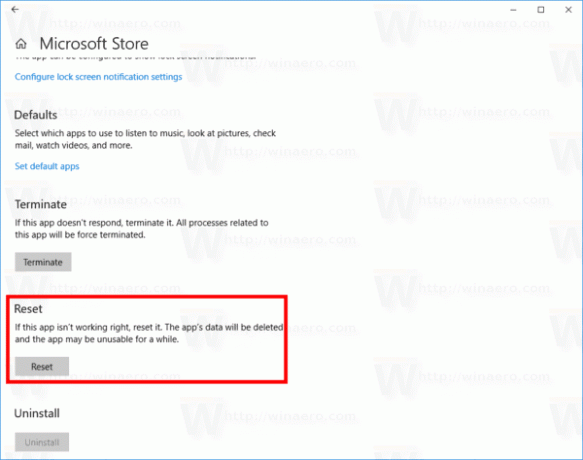
यह इसके कैश को रीसेट कर देगा, और ऐप्स के साथ आपकी समस्याओं का समाधान करना चाहिए।
अंत में, आप Microsoft Store ऐप के कैशे फ़ोल्डर को हटाकर मैन्युअल रूप से रीसेट कर सकते हैं। वह फ़ोल्डर छिपा हुआ है, इसलिए आपको फ़ाइल एक्सप्लोरर में छिपी हुई फ़ाइलों और फ़ोल्डर को दृश्यमान बनाने की आवश्यकता है। नीचे दिए गए चरणों का पालन करें।
स्टोर ऐप कैश को मैन्युअल रूप से रीसेट करें
- फ़ाइल एक्सप्लोरर खोलें।
- सक्षम करें छिपी फ़ाइलें देखें पर विकल्प राय टैब।

- अब, निम्नलिखित को फाइल एक्सप्लोरर एड्रेस बार में पेस्ट करें:
%LocalAppData%\Packages\Microsoft. WindowsStore_8wekyb3d8bbwe\LocalState.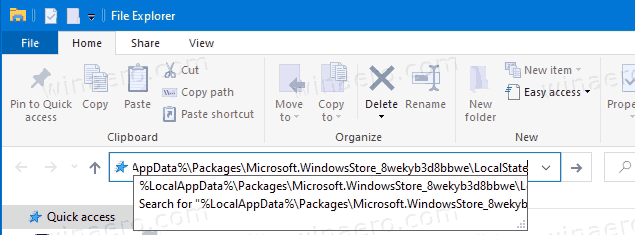
- यहां आपको नाम का फोल्डर दिखना चाहिए कैश. इसका नाम बदलें कैशे.बकी.
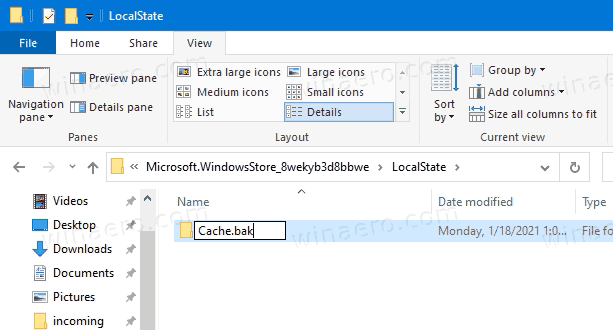
- अब मैन्युअल रूप से बनाएं कैश फ़ोल्डर। अब आपके पास कैश तथा कैशे.बकी फ़ोल्डर्स

- विंडोज 10 को पुनरारंभ करें.
उपरोक्त विधियाँ कुछ तृतीय पक्ष युनिवर्सल ऐप्स के लिए स्टोर कैश का पुनर्निर्माण नहीं कर सकती हैं। यदि आप स्टोर कैश को रीसेट करते हैं लेकिन आपके कुछ यूनिवर्सल ऐप्स में अभी भी समस्याएं हैं, तो आप उनके कैश को मैन्युअल रूप से रीसेट करने का प्रयास कर सकते हैं। यहां कैसे।
अलग-अलग ऐप्स के लिए स्टोर कैश रीसेट करें
- एक खोलें उन्नत कमांड प्रॉम्प्ट.
- निम्न आदेश टाइप करें:
wmic उपयोगकर्ता खाते का नाम मिलता है, sid
कमांड आउटपुट में, अपने उपयोगकर्ता खाते से संबंधित SID मान नोट करें:

- खोलना पंजीकृत संपादक.
- निम्न रजिस्ट्री पथ पर जाएँ:
HKEY_LOCAL_MACHINE\SOFTWARE\Microsoft\Windows\CurrentVersion\Appx\AppxAllUserStore
युक्ति: देखें एक क्लिक के साथ वांछित रजिस्ट्री कुंजी पर कैसे जाएं.
- उस उपकुंजी को हटाएं जिसके नाम में SID मान है:

- विंडोज 10 को पुनरारंभ करें.
बस, इतना ही।